如何在Word中插入照片到个人简历表呢?
提问人:周丽平发布时间:2021-08-10
1.第一步,双击或者右击打开需要插入照片的个人简历的文档。


2. 第二步,来到下图所示的个人简历页面后,点击工具栏中的插入选项。
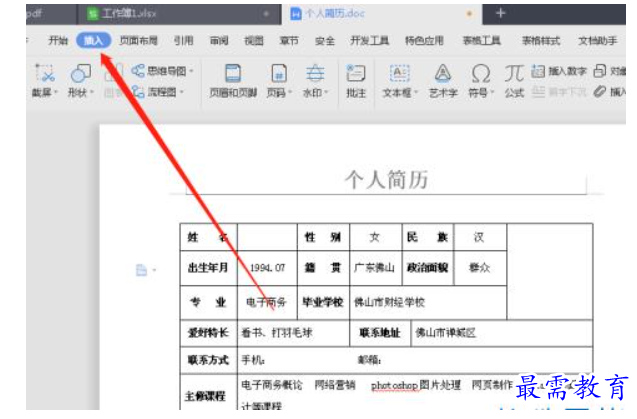

3. 第三步,在下图所示的插入页面中,点击图片右边的下拉箭头。


4. 第四步,我们可以看到如下图所示的插入图片页面,点击想要插入的图片,接着点击右下角的打开选项。
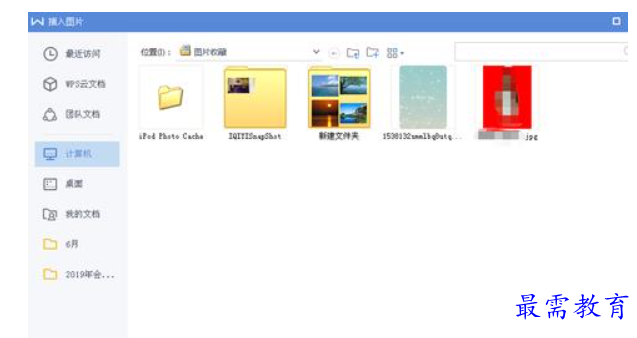

5. 第五步,再次来到Word页面后,我们可以看到成功插入了图片,接着根据自己的需求,来修改拉伸图片的大小。
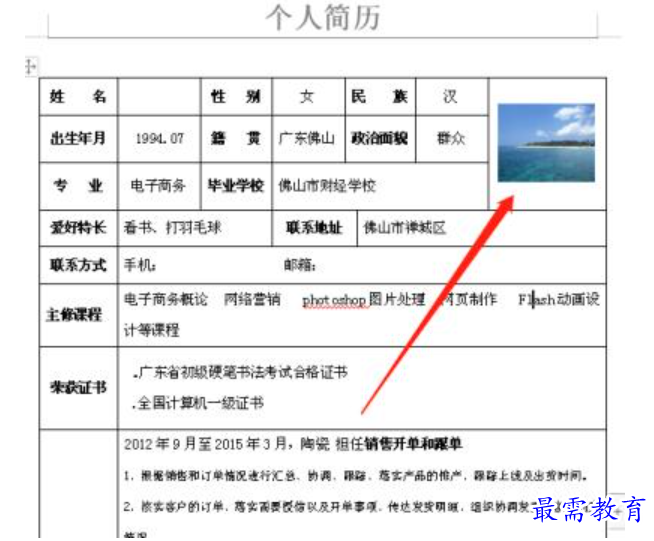

6. 点击图片,图片出现圆圈表示处于可编辑状态,任意点击其中一个圆圈可对图片进行放大或缩小,调整到合适位置即可
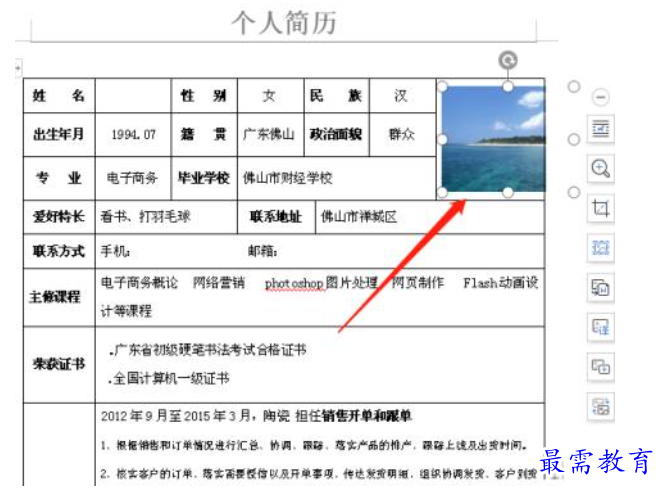

继续查找其他问题的答案?
相关视频回答
-
Word 2019如何转换为PowerPoint?(视频讲解)
2021-01-258次播放
-
PowerPoint 2019如何为切换效果添加声音?(视频讲解)
2021-01-232次播放
-
PowerPoint 2019如何设置切换效果的属性?(视频讲解)
2021-01-232次播放
-
PowerPoint 2019如何为幻灯片添加切换效果?(视频讲解)
2021-01-230次播放
-
2021-01-199次播放
-
2021-01-193次播放
-
2021-01-192次播放
-
2021-01-191次播放
-
2021-01-1912次播放
-
2021-01-196次播放
回复(0)
 办公软件操作精英——周黎明
办公软件操作精英——周黎明
 湘公网安备:43011102000856号
湘公网安备:43011102000856号 

点击加载更多评论>>